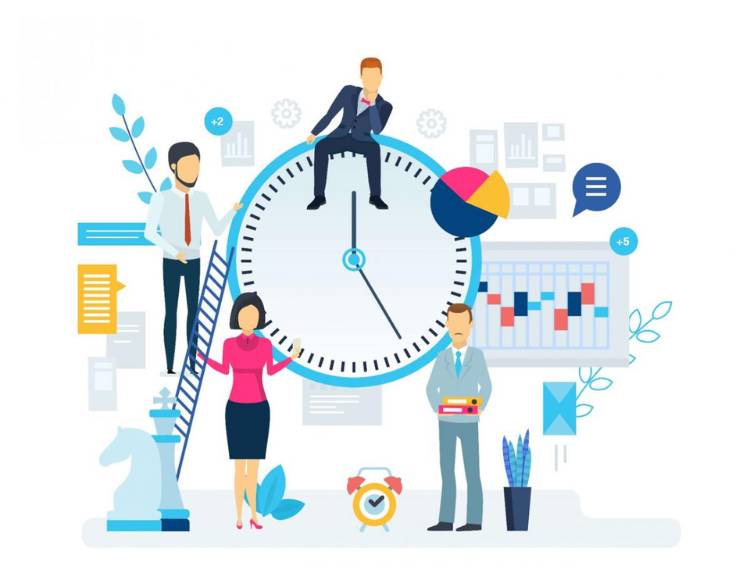בניית דוח משימות מותאם אישית באשף הדוחות
בניית דוחות משימות מותאמים אישית מאפשרת לכם לקבל יותר מהדוחות המובנים שכבר נמצאים במערכת
ניתן לבנות דוחות בשימוש כל מידע שהכנסתם למערכת כגון:
- זמני כניסה ויציאה גם בחישוב עשרוני.
- מיקום כניסה ויציאה בזמן החתמת דיווח משימה.
- מידע אישי של העובד.
- ועוד..
אשף הדוחות מאפשר לכם גמישות גדולה יותר בבניית הדוחות לפי המידע שאתם צריכים.
איך בונים דוח משימות באשף הדוחות?
יש להיכנס דרך לשונית דיווחי נוכחות >> אשף הדוחות >> נבחר באפשרות 'יצירת דוח חדש' >> נפתח את 'הגדרות מבנה ופורמט נתונים' >> וב'מבנה הדוח' יש לבחור במבנה של 'משימות'.
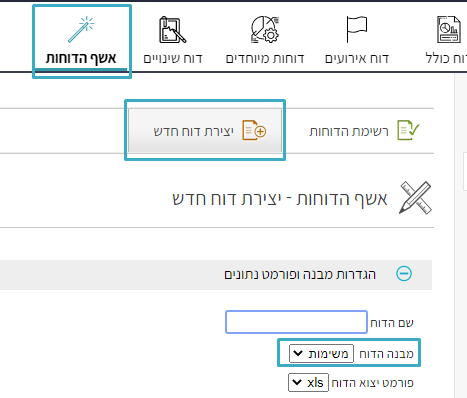
מבנה הדוח ובחירת שדות
הדוח מחולק במבנה שלו ל-3 חלקים:
- תפריט עליון
- עמודות הדוח
- סיכום הדוח
בכל חלק של הדוח נוכל לבחור את השדות הרלוונטים.
בלחיצה על לשונית 'תפריט עליון וכותרות' יפתחו לנו שדות לבחירה שיופיעו בדוח המשימות.
כל שדה שנרצה שיופיע בדוח, יש ללחוץ ללחוץ עליו פעמיים עם המקש השמאלי בעכבר או פשוט לגרור את השדה הרלוונטי מעמודת "שדות לבחירה" אל עמודת "שדות שיוצגו בדוח".
אותו הדבר יש לבצע גם בלשונית 'עמודות הדוח הרצוי'.
לאחר לחיצה על כפתור "שמור שינויים" נוכל לראות את הדוח שיצרנו ב לשונית 'דיווחי נוכחות' >>'אשף הדוחות' תחת רשימת הדוחות.
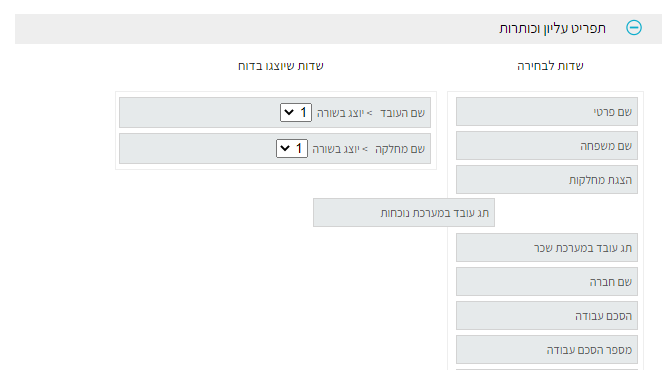
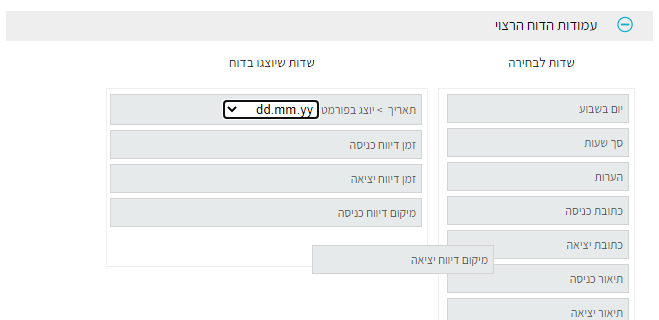
תזמון ועריכת הדוח
לתזמון הדוח יש לסמן בלשונית 'רשימת דוחות' את העיגול ליד שם הדוח שיצרנו >> לגלול לתחתית רשימת הדוחות >> לבחור את החודש הרלוונטי שעבורו נרצה את הדוח,
תחת "סינון נתונים נוכל לבצע סינונים עבור מי נרצה לראות את הדוח במידת הצורך,
במידה ונרצה לראות את הדוח עבור כולם אין צורך בלחיצה על "סינון נתונים" ולאחר לחיצה על כפתור "ייצא קובץ" יופק מהמערכת קובץ אקסל עם כל הנתונים שנבחרו.
לעריכת הדוח לאחר הקמתו והוספת שדות נוספים/ הסרת שדות קיימים - נוכל ללחוץ על האייקון של ה-V הכחול אשר יופיע ליד שם הקובץ
אייקון זה יכניס אותנו למסך עריכת הדוח בו נוכל לבחור איזה שדות להוסיף/להסיר מהדוח.




.png)